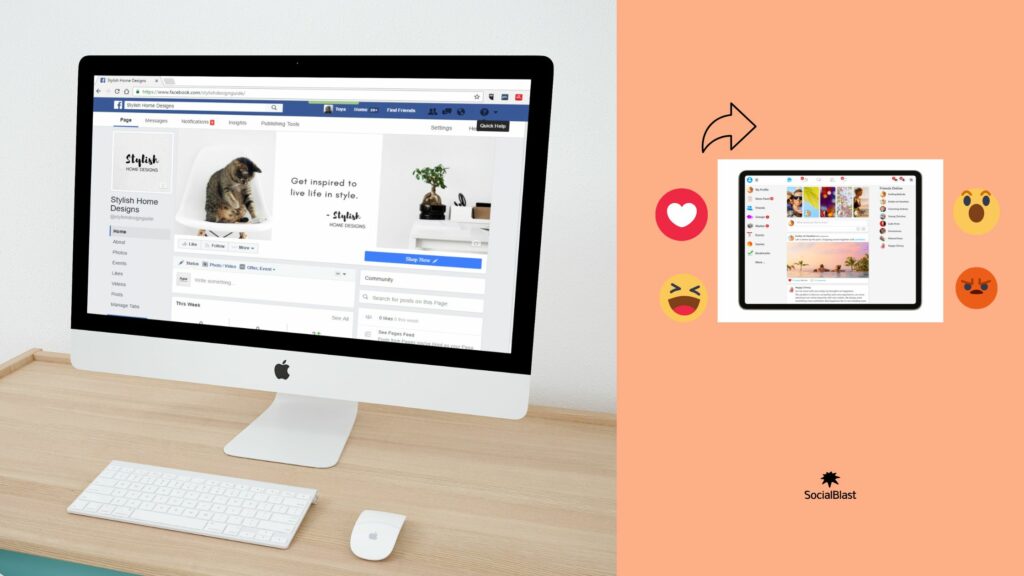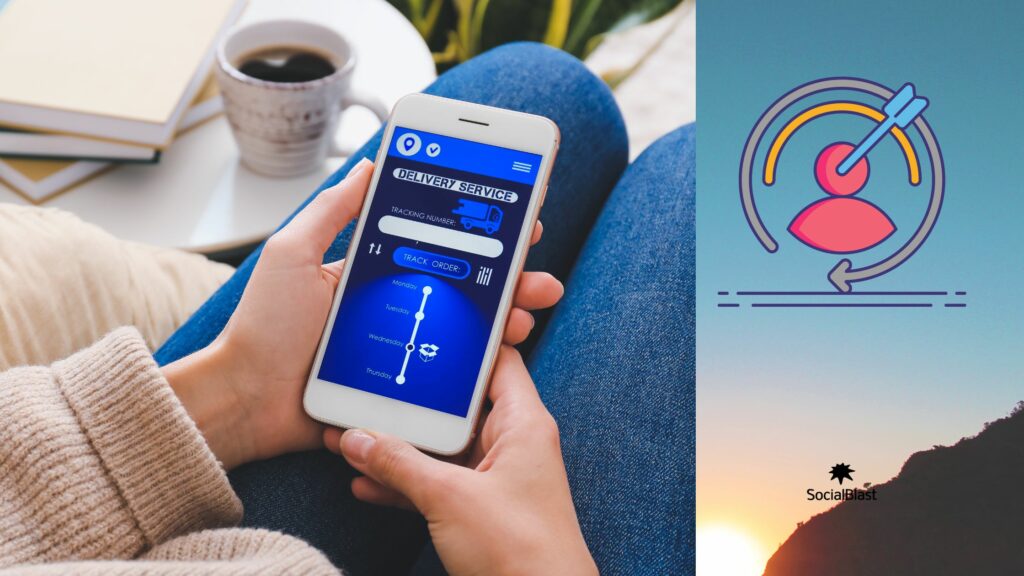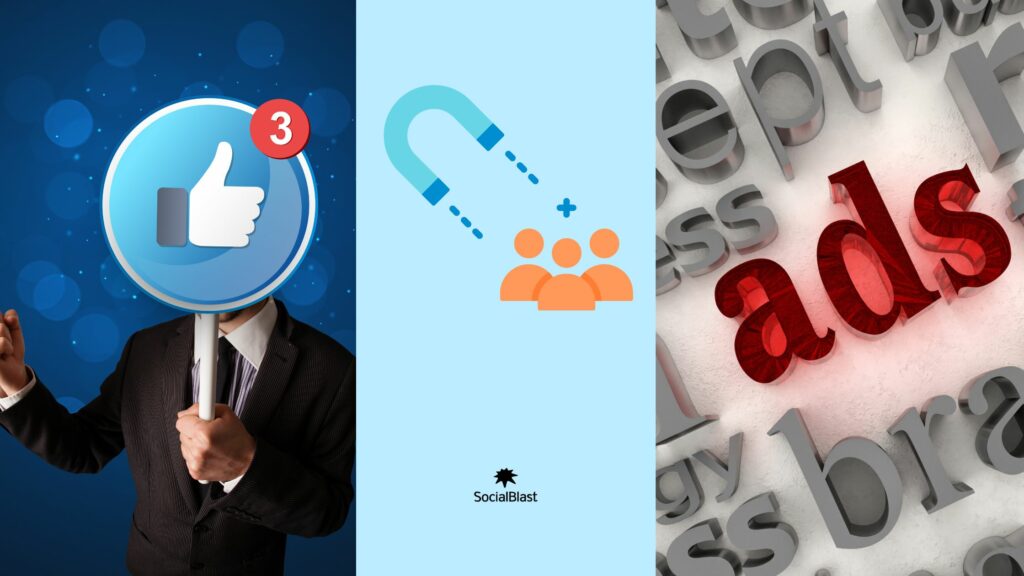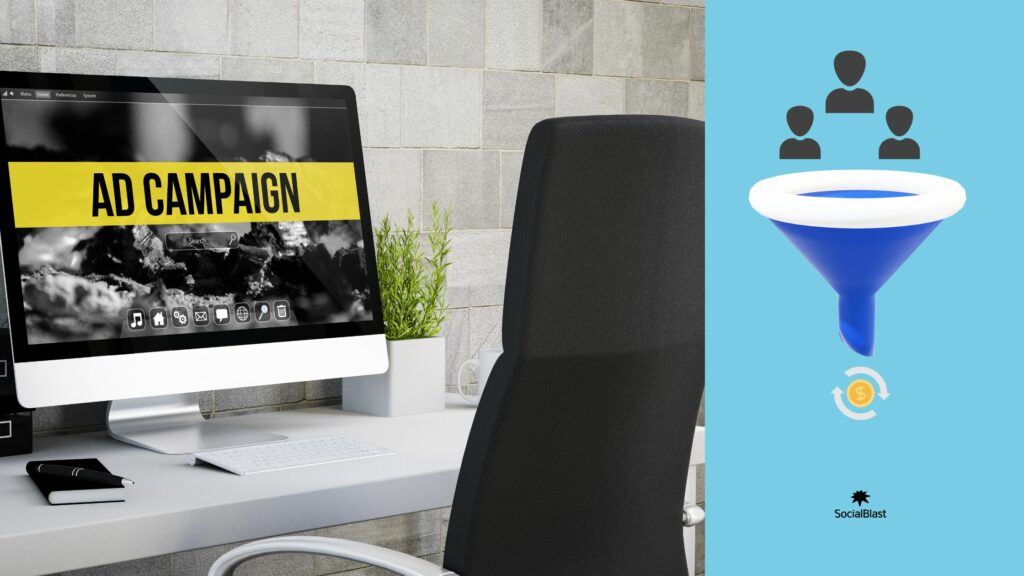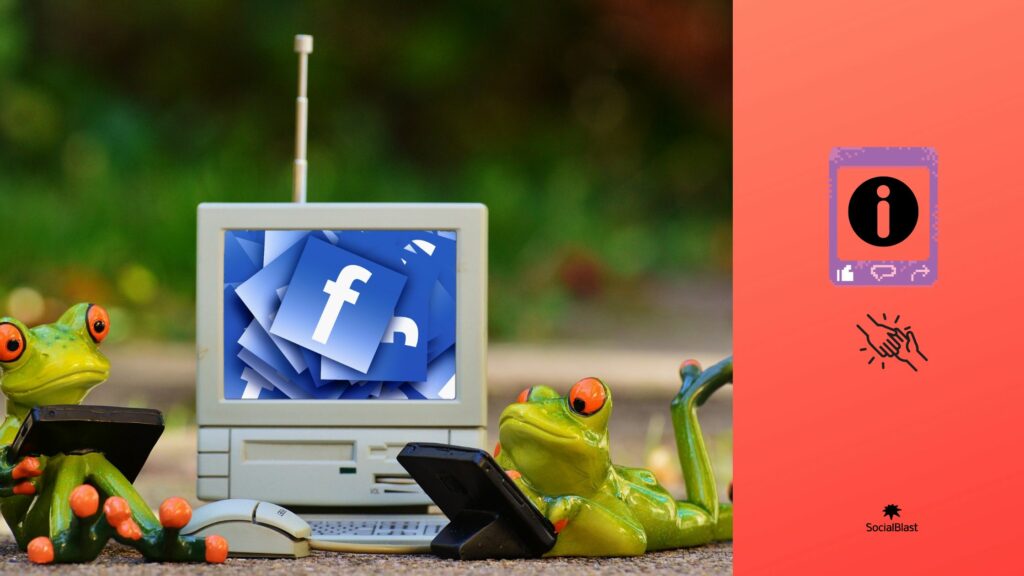Facebook est une plateforme sociale qui à la base était conçue pour permettre aux gens de par le monde entier d’interagir. Il vous donne la possibilité de partager des contenus à plusieurs fins, notamment pour vendre un produit ou un bien. Facebook demeure donc une option pour de nombreuses personnes qui désirent promouvoir leur produit ou leur service. Pour le faire, elles doivent nécessairement mettre en place des moyens afin d’effectuer de la publicité sur ce média social. En parlant de publicité, il existe un outil incontournable que vous devez utiliser. L’instrument en question est le pixel Facebook. Il peut parfois arriver que ce dernier ne fonctionne pas comme cela se doit. C’est à ce niveau que Facebook Pixel Helper intervient. Cette application sert à vérifier si le Pixel de Facebook fonctionne et remonte parfaitement les informations collectées. Cela dit, avant d’utiliser Facebook PIxel Helper, il faut tout d’abord l’installer, ensuite vérifier si Pixel marche bien en enfant, voir si les informations collectées sont normalement remontées . Dès lors, vous pouvez reconvertir les prospects.
Contenus de la page
Qu’est-ce que Facebook Pixel Helper ?
Facebook Pixel Helper est un outil statistique qui permet de vérifier si votre Pixel Facebook fonctionne convenablement comme cela ce doit. Il s’agit d’une sorte d’extension de Google Chrome facile à utiliser que les sociétés qui font de la publicité Facebook ne peuvent s’empêcher d’utiliser. Cet outil est très précieux, car il vous permet d’optimiser vos annonces facebook en les étudiant de près pour savoir quelle amélioration leur apporter.
Avant d’utiliser Facebook Pixel Helper, vous devez installer et utiliser le Pixel de Facebook Cela dit, nous allons vous présenter successivement l’utilité de Pixel Facebook et comment l’installer.
A quoi peut servir Pixel Facebook
Si vous vous demandez l’utilité de pixel Facebook, sachez que cette fonctionnalité vous servira à de nombreuses choses.
Suivre de près votre publicité Facebook ads
Principalement, il vous aidera à mettre sur pied des publicités de plus en plus efficaces avec l’outil Facebook ads dédié à la publicité sur cette plateforme.
En plus de cela, vous serez à même de cibler directement une audience qualifiée, c’est-à-dire celle qui est plus intéressée par vos différents contenus. Si vous voulez suivre les résultats de vos campagnes sur Facebook ads, alors pixel Facebook est également votre allié. Il va vous permettre de collecter l’ensemble des données dont vous aurez besoin pour parvenir à votre objectif ultime.
De prime abord, cet outil vous permettra de suivre les achats et le nombre de leads convertis sur votre site internet. Par ailleurs, il vous donnera l’accès à de nombreux outils d’analyse de données tels que Facebook Analytics. Via ce dernier, Facebook compile les données en provenance de vos pages, les sites web, les campagnes ainsi que d’autres plateformes. À partir de ces informations, vous allez générer les rapports sur la performance de vos campagnes optimisées. Par ailleurs, Facebook Analytics vous permet d’analyser le coût par conversion d’un prospect ou le ROI de vos différentes publicités.
Suivre les différentes conversions Facebook grâce à l’outil pixel Facebook
Si vous avez du mal à suivre de près les gens qui interagissent avec votre compte, alors pixel Facebook vous sera également très utile. Il vous permettra d’analyser comment les gens agissent après la lecture de vos annonces ou vos contenus sur Facebook. Vous pouvez par exemple savoir sur quel type d’appareil votre taux de conversion est le plus élevé.
Outre l’analyse des supports utilisés, vous pouvez pareillement identifier le type de personnes qui génèrent les meilleurs résultats dans votre audience selon les données démographiques. À partir de ces données démographiques, vous serez plus à même de connaître votre ROI et d’affiner la stratégie à utiliser.
Faire usage du reciblage Facebook
Ici, le pixel de Facebook vous aidera à faire du remarketing. Il s’agit simplement d’utiliser les données afin de diffuser vos annonces uniquement vers les personnes qui ont déjà visité au moins une fois votre site internet.
En adressant vos publications aux plus intéressés, l’impact se fera sentir directement sur votre taux de conversion. Si vous êtes propriétaire d’un site e-commerce, vous pouvez aller plus loin avec le remarketing, facilement en diffusant des publicités plus dynamiques. Par exemple, vous pouvez identifier les cas d’abandon de panier, c’est-à-dire les internautes qui ont ajouté l’un de vos produits à leur panier sur votre site internet.
À partir de la publicité dynamique, vous avez la possibilité de diffuser dans leur fil d’actualité une annonce avec le produit qu’ils avaient ajouté dans leur panier d’achats sans l’acheter.
Créer une audience similaire à celle qui correspond le plus à votre avatar client
Facebook peut faire usage des données pixel pour vous aider à créer une audience similaire la plus proche de votre audience source. Cette dernière correspond à l’audience personnalisée mise en place à partir des informations collectées depuis le pixel de votre application mobile ou des fans de votre page sur le réseau social Facebook.
Notez ici que l’audience source doit contenir une population d’environ 100 personnes avant qu’elle ne soit prise en compte par Facebook pour vous générer celle qui sera similaire. Une fois cette condition remplie, la plateforme se chargera d’identifier les personnes qui ont des goûts, des données démographiques similaires ainsi que les intérêts identiques à celles des internautes qui interagissent déjà avec votre site web. Cette technique est très puissante et elle vous génère de nombreux clients.
Optimisation des annonces afin de générer plus de conversions
Sans l’outil pixel de Facebook, vous avez la possibilité d’optimiser uniquement la diffusion de vos annonces vers des internautes sur Facebook qui sont susceptibles de cliquer sur votre annonce. Dans ce cas, rien ne vous garantit que s’ils cliquent sur votre publication, ils vont :
- Procéder à un achat ;
- S’inscrire à une période d’essai de vos services ;
- Prendre un rendez-vous avec l’un de vos commerciaux.
Par contre, avec le pixel de Facebook, vous pouvez faire une optimisation qui sera étroitement liée à vos objectifs commerciaux, les achats et les inscriptions par exemple. Après cela, vous pouvez suivre de près la diffusion de vos contenus de sorte à les optimiser vers des utilisateurs de Facebook qui sont susceptibles de générer une conversion vers votre site. C’est-à-dire :
- Prendre un rendez-vous ;
- Remplir un devis ;
- S’inscrire pour une période d’essai ;
- Télécharger un e-book.
Pour aller plus loin, cet instrument de Facebook vous permettra de diffuser uniquement vos annonces vers des personnes qui ont non seulement un panier très important, mais qui sont aussi capables d’acheter.
Quelques astuces pour configurer et installer un pixel
Ici, nous allons vous donner toutes les astuces nécessaires afin d’installer convenablement l’outil pixel Facebook et d’en tirer les bénéfices qui en découlent.
Étape 1 : créez votre pixel
Suivez les étapes suivantes pour créer votre pixel :
- Accédez au gestionnaire de publicité de Facebook et cliquez sur l’icône hamburger (≡) et sélectionnez pixel ;
- Cliquez sur l’option « créer un pixel » ;
- Acceptez les conditions et cliquez sur « suivant » après avoir nommé votre pixel.
Pour ce qui est du nom du pixel, souvenez-vous qu’avec le gestionnaire d’évènements, vous n’avez droit qu’à un seul nom par compte publicitaire.
Étape 2 : ajoutez à votre site le code pixel
Afin que le pixel puisse recueillir les informations nécessaires sur votre site web, vous devez installer en amont le code sur vos pages web. Deux possibilités se présentent dans ce cas. L’une consiste à utiliser la méthode copier-coller. Pour la seconde option, vous pouvez utiliser une intégration ou un gestionnaire de balises dans les cas suivants :
- Si vous travaillez avec un développeur capable de modifier le code de votre site, cliquez sur « Envoyez les instructions par e-mail à un développeur » ;
- Si vous utilisez une plateforme d’e-commerce ou un gestionnaire de balises, vous pouvez installer le code pixel sans avoir à changer le code de votre site web.
Si vous n’êtes dans aucun de ces cas, alors suivez les étapes suivantes pour ajouter le code pixel à votre site :
- Appuyez sur Installer manuellement le code vous-même :
- Copiez l’intégralité du code pixel puis copiez-le dans le code d’en-tête de votre site web. C’est-à-dire à la suite de la balise « head » et avant la balise « /head ». Une fois que vous auriez terminé, cliquez sur « suivant » ;
- Optez pour la correspondance automatique avancée ou non ;
- Vérifiez si vous avez entré correctement le code en saisissant l’URL du site web avant de cliquer sur « Envoyer un test de trafic ».
Vous venez ainsi d’envoyer avec succès votre code pixel à votre site web.
Étape 3 : Vérifiez les évènements pertinents pour votre entreprise
Parmi les 17 événements standards que propose cet outil, choisissez ceux que vous désirez suivre en appuyant sur le bouton à bascule. Pour tous les événements sélectionnés, vous devez opter soit pour un suivi pendant le chargement de la page ou soit pour une action en ligne.
Pour finir la procédure d’installation, vérifiez si votre pixel Facebook fonctionne très bien en suivant les astuces qui vous seront données un peu plus bas.
Vérifier si Pixel Facebook fonctionne très bien avec l’application Facebook Pixel Helper
Une fois que vous ajoutez pixel à votre site web, il est très important de vérifier si ce dernier fonctionne normalement. En plus de cela, assurez-vous qu’il reçoit toutes les informations nécessaires. Alors, pour vous faciliter la tâche, nous vous donnons quelques astuces pour effectuer efficacement la vérification.
Télécharger l’outil Facebook Pixel Helper
Facebook pixel Helper est un plugin gratuit que vous pouvez télécharger gratuitement sur Google Chrome. Il est très pratique pour vérifier si l’outil pixel de Facebook fonctionne normalement. Téléchargez donc le plugin puis installez-le sur votre appareil.
Si vous avez réussi l’installation, dans la fenêtre de navigation de votre application Google Chrome, vous verrez une petite icône (</>) qui va s’allumer en vert et bleu. Cette variation de la couleur signifie que le Pixel Helper reconnaît bien que vous aviez installé le pixel Facebook et qu’il est un bien actif.
Poursuivez l’opération en cliquant sur la petite icône afin de vérifier que l’ensemble des données remontent comme cela se doit.
Vérification proprement dite
En cliquant sur l’onglet qui s’affiche, vous avez la possibilité de vérifier si l’ensemble des données que vous désirez tracker est bel et bien enregistré par le pixel et transféré vers Facebook. Si lors de l’ajout du pixel, vous n’aviez pas créé d’évènement, alors, vous devriez voir les évènements « Microdata » et « PageView » s’afficher. S’ils sont accompagnés d’une icône de couleur verte, cela signifie que les données remontent normalement vers Facebook. Le pixel est donc correctement installé.
Dans le cas contraire, les icônes qui s’afficheront en couleur jaune ou rouge. Cela indique donc que vous avez fait une erreur lors de l’installation de pixel. Reprenez donc le processus d’installation en vous assurant de respecter les étapes nécessaires.
Vérifier si les données remontent bien vers Facebook ads
Pour finir, vous devez vérifier si les informations remontent normalement vers Facebook. Pour ce faire, accédez au « gestionnaire de publicités » puis au « rapport sur le pixel ». Une fois à ce niveau, appuyez sur l’option « détail » pour voir si vos évènements remontent normalement. Si c’est le cas, vous y verrez la liste détaillée de tous les événements provenant de pixel Facebook ainsi que leurs activités. Au cas contraire, votre pixel ne fonctionne pas bien.
En quoi SocialBlast peut vous être utile ?
Pour que vous puissiez être plus visible sur Facebook, il est indispensable que votre page et annonce interagissent avec de nombreuses personnes. C’est justement à ce niveau que SocialBlast vous sera très utile. Il s’agit d’une plateforme qui propose de nombreux produits afin de permettre aux entreprises de se démarquer sur Facebook .
-
 Acheter membres groupe Facebook€3,56 – €890,70
Acheter membres groupe Facebook€3,56 – €890,70 -
 Facebook Reels Views€17,94 – €4485,00
Facebook Reels Views€17,94 – €4485,00 -
 Acheter des likes Facebook€1,20 – €59,40
Acheter des likes Facebook€1,20 – €59,40 -
 Facebook Page Likes + Followers€1,68 – €3360,00
Facebook Page Likes + Followers€1,68 – €3360,00 -
 Facebook Post Share€2,10 – €84,00
Facebook Post Share€2,10 – €84,00
SocialBlast est capable d’optimiser votre compte Facebook et de faire en sorte que vos fans augmentent. Ce qui va engendrer sans doute l’augmentation des commentaires et likes que vous obtenez sur vos diverses publications. Avec nous, les résultats sont garantis et ce en moins de 24 h. si vous doutez toujours de la capacités de SocialBlast à vous fournir des résultats sûr en un bout de temps, alors regardez vous-même nos résultats :
- Au-delà de 500 000 likes générés pour nos clients ;
- Au-delà de 10 000 comptes déjà optimisés ;
- Plus d’un million de vues générées pour les différentes vidéos publiées par notre plateforme.
Qu’attendez-vous pour passer à l’action, opter pour SocialBlast afin de devenir visible sur Facebook et convertir plus de clients à convertir.
Conclusion
Facebook n’est pas qu’une plateforme de divertissement, elle permet également de proposer des produits et services à une audience donnée. Pour le faire, vous devez utiliser une fonctionnalité nommée Pixel Facebook. Cette dernière peut ne pas fonctionner normalement et c’est ici que vous aurez besoin de Facebook Pixel Helper. Nous vous avons montré en un premier temps l’utilité de Pixel avant d’expliquer comment utiliser Facebook Pixel Helper pour générer plus de conversions.